Que faire avec ces modèles de listes/bibliothèques qui disparaissent de SharePoint Online ?
- fpoireau
- 7 sept. 2021
- 9 min de lecture
Dernière mise à jour : 15 sept. 2021
Il y a un an, on pouvait saluer l'arrivée des listes modernes. Depuis leur apparition, j'appelle d'ailleurs ces listes des "lists 365" car elles peuvent être créées sur SharePoint, prendre la forme de liste personnelle sur OneDrive et bien sûr apparaître comme des listes d'équipe via l'onglet MS Teams.
Dans SharePoint, un concepteur de solution SharePoint peut ajouter, dans n'importe quel modèle de site, une liste Moderne en cliquant depuis la page d'accueil sur + Créer puis choisir Liste.

Dans le pop-up qui s'ouvre alors, le concepteur SharePoint prend la mesure de ce qu'est une liste puisque une galerie de modèles permet de l'inspirer pour lui démontrer que SharePoint n'est pas limité à son usage premier depuis plus de 20 ans, à savoir la gestion de fichiers. Comme on le voit sur l'image précédente, on peut continuer à créer autant de bibliothèques de documents que nécessaire.
Avec la liste SharePoint que j'ai présentée l'an passé (billet de blog), les utilisateurs gèrent des informations au travers de tableaux et de formulaires de saisie et de modification (cf. 1/ note de page de page), i.e. des listes SharePoint.
Cliquer sur + Créer puis choisir Liste fonctionne ainsi depuis l'arrivée de ces listes 365.
Le changement de la rentrée 2021 vient d'un autre bouton de fonction : le bouton de fonction Ajouter une application (EN : Add an app) qui est présent depuis la roue Paramètres SharePoint ou depuis la page de contenu de site + Nouveau puis Application.

Au travers des nombreuses éditions Server de SharePoint, avant que SharePoint Online n'existe sur Office 365, on a pu apprécier les différents usages de listes au travers des différents modèles proposés sur la page Ajouter une application : calendrier, contacts, tâches, enquête, liens, liens promus...
Ces listes qui nous étaient donc proposées constituent autant de listes qui disparaissent en cette rentrée 2021 au profit de solutions qui gravitent autour de SharePoint Online, l'éloignant fortement des versions Serveur de SharePoint désormais...
Le bouton de fonction Ajouter une application (EN : Add an app) évolue
Le lien Ajouter une application (EN : Add an app) ne permet plus d'accéder à la page de l'inventaire des bibliothèques et des listes que l'on pouvait ajouter dans SharePoint, depuis l'édition 2013.
Avant de faire l'inventaire de ce que l'il est encore possible d'ajouter comme liste et bibliothèque et de ce qu'il n'est plus possible d'ajouter, je tiens à préciser que le lien Ajouter une application ne disparaît pas (et l'ancienne page Ajouter une application existe toujours cachée et vous pourrez l'afficher à l'adresse de votre site https://xxx.sharepoint.com/_layouts/15/addanapp.aspx)
Le lien Ajouter une application est conservé pour vous amener désormais sur la nouvelle page Mes Applications présentée ci-dessous, laquelle propose des pages Web publiées sur le Store Microsoft.

Cette nouvelle page est un bon moyen de remettre en lumière le Store Online SharePoint de Microsoft.
Un utilisateur qui clique sur le bouton de fonction Mes demandes peut saisir et suivre ses demandes de mise à disposition d'applications, gérées par son organisation ou listées sur le SharePoint Store.

A part cette page "Moderne Experience" déployée, il n'y a pas là de nouveautés car ces possibilités ont toujours existé sur SharePoint Online de Microsoft 365 et sur Server depuis l'édition 2013 : en effet, ces applications, ainsi que les banques d'informations sécurisées et les connecteurs de type BCS restent gérés par l'administrateur SharePoint Online depuis la page Plus de fonctionnalités du centre d'administration.

Mais revenons-en à ce que l'on peut ressentir comme une cure d'amaigrissement fonctionnelle sur SP Online : la disparition de nombreux types de listes et bibliothèques SharePoint comme outil de conception fonctionnelle et les solutions trouvées ailleurs sur M365.
Les applications de site de type liste et bibliothèque que l'on ne peut plus ajouter et la solution sur M365
Revenons à SharePoint et aux types de listes et de bibliothèques qui étaient à la main des concepteurs de site SharePoint. Même si les colonnes de site existent toujours, de nombreux modèles de bibliothèques et de listes SharePoint disparaissent avec l'évolution du bouton de fonction Ajouter une application (EN : Add an app).
Concernant les bibliothèques
LA BIBLIOTHEQUE D'IMAGES (EN : Picture Library)
Ajouter le WebPart Bibliothèque d'images dans une page permet de gérer des images qui seront stockées dans la bibliothèque nommée Eléments de site (Site Pages), dans le dossier correspondant au nom de la page ; on ne peut donc plus ajouter de bibliothèque d'images. Je ne sais pas si une mise à jour du WebPart va arriver rapidement mais il est jusque-là possible de choisir entre plusieurs bibliothèques et la fonctionnalité semble donc caduque (image ci-dessous).

LA BIBLIOTHEQUE DE BIENS (EN : Site Assets Library)
La bibliothèque de biens avait vocation à stocker les fichiers multimédias du site ; elle disparaît et c'est évidemment Stream qui constitue la réponse fonctionnelle à cette disparition, même si Stream ne gère pas les fichiers audio. Ce qui peut vous décontenancer, c'est d'apprendre que la version Moderne de Stream de 2021 héberge les fichiers sur SharePoint et OneDrive (pour en savoir plus, cliquer sur le lien Nouvelle version de Microsoft Stream - Microsoft Stream | Microsoft Docs).
LA BIBLIOTHEQUE DE PAGES WIKI (EN : Wiki Pages Library)
On ne peut plus ajouter une bibliothèque pages wiki ; dans les versions Server, le concepteur de solution avait le choix entre ajouter cette bibliothèque ou... créer un sous-site de type Wiki. La réponse à cette disparition est celle que vous utilisez depuis l'introduction de la Modern Experience en 2018, à savoir créer un sous-site pour tirer bénéfice de sa bibliothèque de pages.
LA BIBLIOTHEQUE D'ENREGISTREMENT (EN : Record Library)
Avec le remplacement de la page Ajouter une application, vous ne pourrez plus ajouter de bibliothèque d'enregistrement pour y ranger les archives intermédiaires d'un site projet ou d'équipe. Techniquement parlant, cette bibliothèque d'enregistrement était une liste et il n'était pas possible de "déplacer vers" ou de "copier vers" depuis une bibliothèque de documents. La réponse à cette disparition peut être apportée simplement en ajoutant une bibliothèque de documents et d'activer la mise en enregistrement, ce que je faisais déjà depuis la généralisation de l'expérience Moderne dans les bibliothèques.
LA BIBLIOTHEQUE DE FORMULAIRES (EN : Forms Library)
Vous n'avez peut-être jamais utilisé la bibliothèque de formulaires : c'est dans cette bibliothèque que les développeurs y déposaient des formulaires personnalisés qu'ils avaient réalisés avec InfoPath ou autre. Si vous utilisez les formulaires Power Apps, vous n'aurez plus besoin de cette bibliothèque puisque les formulaires sont appelés depuis SharePoint dans l'environnement Power Apps dans lequel ils sont gérés.
Concernant les listes
LA LISTE ANNONCES (EN : Announcements)
La liste d'annonces a été remplacée par la fonctionnalité de page de sites modernes que l'on peut promouvoir en tant que billet d'actualités (fonctionnant avec la colonne de métadonnées "promoted state") ; même si la gouvernance éditoriale dans la bibliothèque de pages devient un sujet d'attention (je l'ai traité dans un précédent billet de blog), on ne va pas regretter cette liste d'annonces, même si j'aurais préféré que l'on nous offre la possibilité d'ajouter des bibliothèques de News et de pages pour les wiki (la disparition de la bibliothèque de pages Wiki traitée plus haut).
LA LISTE ENQUETE (EN : Survey)
La liste enquête n'a pas connu de relooking Modern même partiel depuis 2018 et c'est connu de la majorité des utilisateurs de M365 : c'est Forms la solution pour réaliser, organiser et analyser des enquêtes, des sondages au sein de l'organisation au travers de formulaires et de questionnaires avec logique de branche possible. Si on veut toucher une population d'utilisateurs externes à M365, il est important de noter qu'une version Pro de Forms existe mais elle est intégrée à Dynamics 365 dans son module Customer User Voice.
LA LISTE FORUM DE DISCUSSIONS (EN : Announcements)
La disparition de la liste de forums de discussion appelle également la disparition du modèle du site de communauté qui avait fait sa réapparition depuis l'édition 2013 Server (2010 Server ne possédait pas cette fonctionnalité alors que l'édition 2007, oui). Le réseau social d'entreprise de Microsoft, depuis 2012, c'est Yammer et ne voyant pas de relooking Modern, même partiel depuis 2018, c'est bien Yammer qui s'affiche désormais dans SharePoint (WebPart Conversations et recommandations Yammer) et MS Teams (Communauté Yammer) ; personnellement, je regretterai toujours le module de réputation qui disparaîtra avec le site de communauté puisque celui-ci permettrait à tous ses utilisateurs de bénéficier de l'avance de SharePoint en ce qui concerne les fonctionnalités de RSE par rapport à Yammer et Teams (Cf. Chapitre 6 - Tome 2 Adopter SharePoint sans développer : De SharePoint à MS Teams)
LES LISTES LIENS ET LIENS PROMUS (EN : Discussion Board)
Ces listes sont remplacées - et c'est beaucoup mieux ainsi - par des WebParts de pages Modernes ; le WebPart Bannière Principale fait oublier la liste Liens Promus et le WebPart Liens rapides donne plus de visibilité à ce type d'enrichissement fonctionnel, dans un site de communication ou d'équipe que la liste Liens.
LA LISTE CALENDRIER (EN : Calendar)
Pour ajouter un calendrier à un site de communication (le site d'équipe Moderne en possède un par défaut), cela reste possible, en insérant le WebPart Evénements dans une page (lorsque l'on effectue l'ajout à travers l'insertion du WebPart, on se croirait être revenu à SharePoint 2010 (clin d'œil pour ceux qui ont utilisé cette édition) ou en activant un nouveau modèle de conception de site qui en possède un.
Cela signifie que jusque-là, je ne suis pas parvenu à ajouter un second calendrier dans un site, après cette mutation du bouton de fonctionnalité Ajouter une application.
A noter que la liste calendrier est renommée Liste d'événement mais ne bénéfice pas d'emblée d'un relooking Modern par défaut ; après quelques petites manipulations, vous pouvez habiller votre affichage de calendrier classique en Modern :
Se rendre sur la page du calendrier, ouvrir l'onglet Calendrier du ruban
Choisir l'affichage Tous les événements (la liste apparaît en mode Modern par défaut ; dans le cas contraire, passer en mode Modern via les paramètres de liste - Paramètres avancés)
Dans le ruban "Modern", cliquer sur Créer un affichage
Saisir le nom et choisir d'afficher comme un calendrier
Cliquer sur Créer pour valider
Dans le ruban "Modern", cliquer sur le nom de l'affichage puis sur Définir en tant qu'affichage par défaut
LES LISTES DE CONTACTS ET DE TACHES (EN : Contacts list & Tasks list)
J'ai regroupé les listes de contact et de tâches ; j'aurais pu y ajouter la liste Calendrier vue juste au-dessus car ces 3 listes classiques ont pour point commun qu'elles pouvaient se connecter à Outlook. Concernant la liste de tâches qui se connectait en plus à Ms Project, je vous avais fait part dans un précédent billet de mon intime conviction concernant la disparition programmée des listes de tâches SharePoint sur M365 avec la montée en puissance des outils de suivi d'action comme Tasks (qui fusionne Planner et To-Do), Project For The Web et la Power Platform qui va vous permettre de créer vos applications de gestion de tâches Métiers.
Concernant la disparition de la liste Contacts, c'est un petit peu flou pour moi :
- Cette liste SharePoint a bénéficié d'un relooking Modern partiel
- MS Teams, outil le plus collaboratif qui soit, ne propose rien alors que calendrier et tâches s'y trouvent
- J'y vois, là aussi, les ombres de Dynamics 365, outil de gestion de contacts par essence, et de sa Power Platform mais je suis actuellement bien embêté pour le conseiller en tant que remplaçant de la liste SharePoint "Contacts".
Je choisis plutôt de créer ma liste dans SharePoint à partir de colonnes de site.
LA LISTE BOITE AUX LETTRES DE SITE (EN : Site Mail Box)
La liste Boîtes aux lettres de site n'en était pas une ; en fait, lorsque vous cliquez dessus (sur Online ce n'est plus possible depuis l'avènement des Office Groupes en 2016), SharePoint demande à Exchange de créer une boîte aux lettres partagée entre les membres de l'équipe. Si vous connaissez MS Teams, vous savez déjà que, fonctionnellement, la boîte aux lettres de site SharePoint a été remplacée par la boîte aux lettres de canal d'équipe dans Ms Teams.
LES LISTES SUIVI DES PROBLEMES, LISTE PERSONNALISEE ET IMPORTER UNE FEUILLE DE CALCUL (EN : Issue tracking list, Custom list, Import Spreadsheet list)
Pour ceux qui connaissent bien les "lists 365" que j'ai évoquées en début de billet de blog, il est évident qu'elles sont les remplaçantes des listes Suivi des problèmes, Liste personnalisée et Importer une feuille de calcul !!
Il est temps de conclure ce billet qui a pour but de vous accompagner dans cette nouvelle étape, celle de devoir gérer un impressionnant fossé entre les éditions Serveur et Online de SharePoint en cette rentrée 2021, fossé qui était jusque-là essentiellement marqué par la modernisation des interfaces des listes et bibliothèque.
Le "gap" entre SharePoint Online et ses versions Serveur s'élargit d'un coup.
Il n'est pas disproportionné qu'écrire qu'il existe désormais un important "gap" entre SharePoint Online et ses éditions Serveur ; cet été, Microsoft a annoncé que la prochaine version Server de SharePoint ne sera plus alimentée par des cumulatives updates et ne nécessitera plus de migration applicative à proprement parler.
La richesse fonctionnelle de M365 et la montée en puissance grandissante de la Power Platform fait que les deux mondes SharePoint Server et Microsoft 365 devraient de moins en mois se ressembler.
Au moment où la relecture et la correction du tome 4 de "Adopter SharePoint sans développer : l'apport de la Power Platform" ont commencé, ce gap énorme provoque, dans les prochains semaines, une réédition actualisée de mon livre Tome 1 "Adopter SharePoint sans développer : Mon Digital WorkSpace".
Note de page de page 1/ Avec ces exemples de liste, on comprend que l'on peut créer des petites applications et les "pros" SharePoint auront remarqué que les types de colonnes "valeur calculée" et "recherche" peuvent apparaître quelque peu "cachés" pour un concepteur de liste de type "End-User" (utilisateur final) par rapport à d'autres types de colonnes mais doivent être connus du "Power User" (il faut créer une colonne par les paramètres de liste).









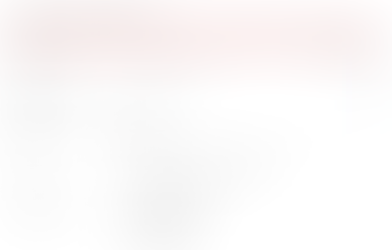





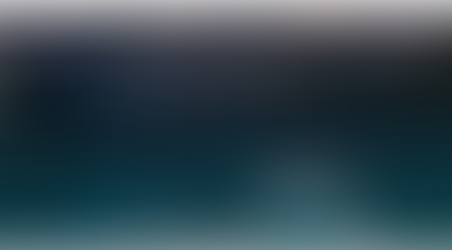

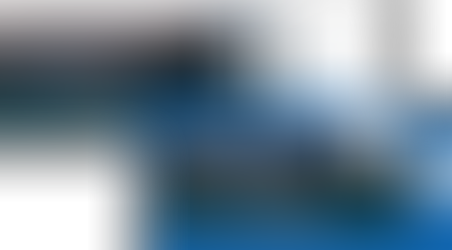













Commentaires